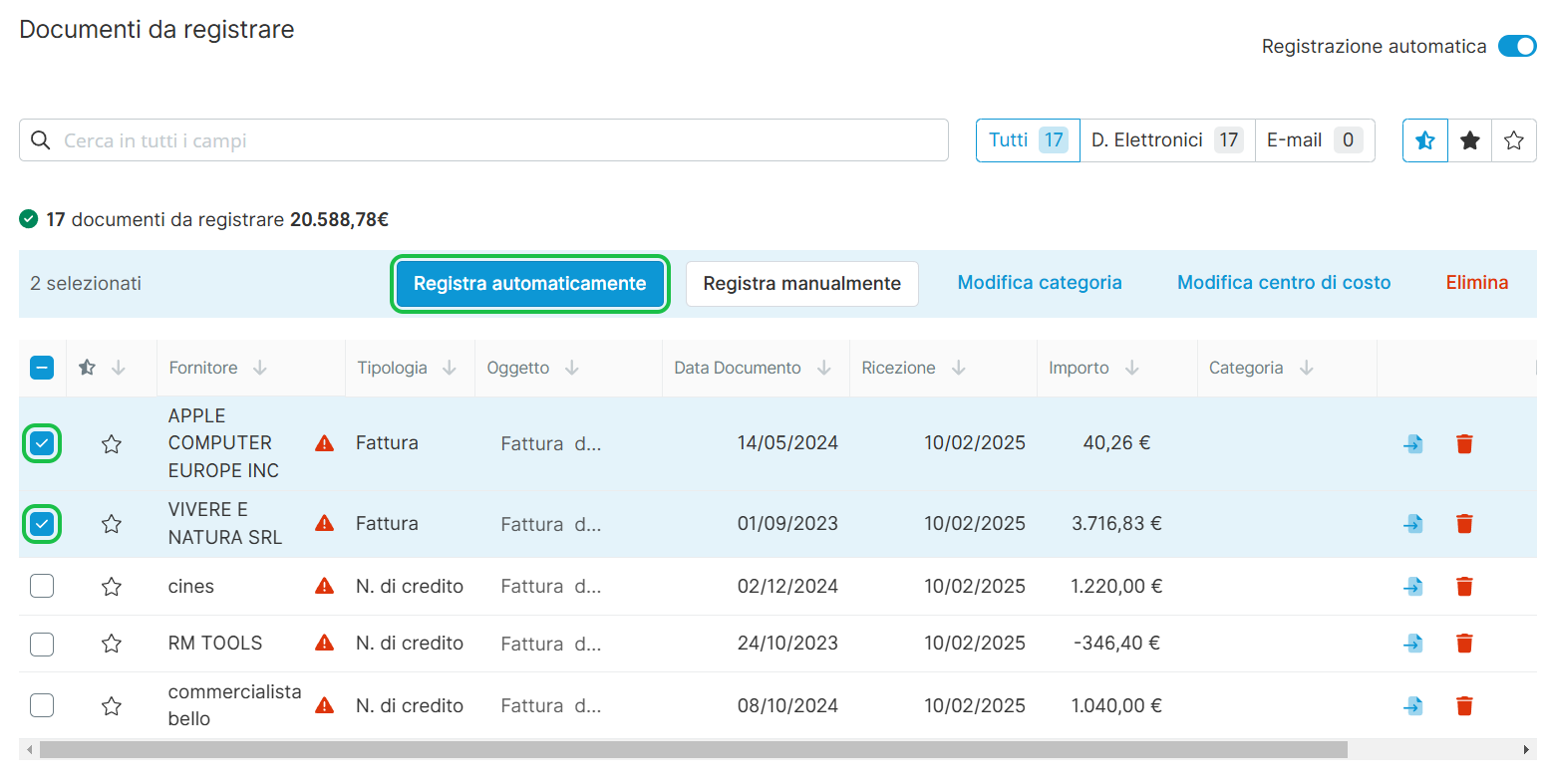Per la ricezione dei documenti elettronici dei tuoi fornitori all'interno di Fatture in Cloud, è necessario preventivamente:
- aver attivato la fatturazione elettronica all'interno del tuo account;
- aver comunicato il tuo codice destinatario ai fornitori;
- aver registrato il codice all'Agenzia delle Entrate.
Una volta eseguiti i passaggi precedenti, quando ti viene inviato un documento elettronico, esso verrà recapitato direttamente all'interno di Fatture in Cloud. Troverai una notifica nella sezione Situazione e all'interno della sezione Acquisti → Da registrare.
Con le licenza Premium, Premium Plus e Complete è possibile utilizzare la funzione di registrazione automatica degli acquisti elettronici.
Per attivare la registrazione automatica dei documenti elettronici che ricevi, vai alla sezione Acquisti → Da registrare e seleziona il tasto .
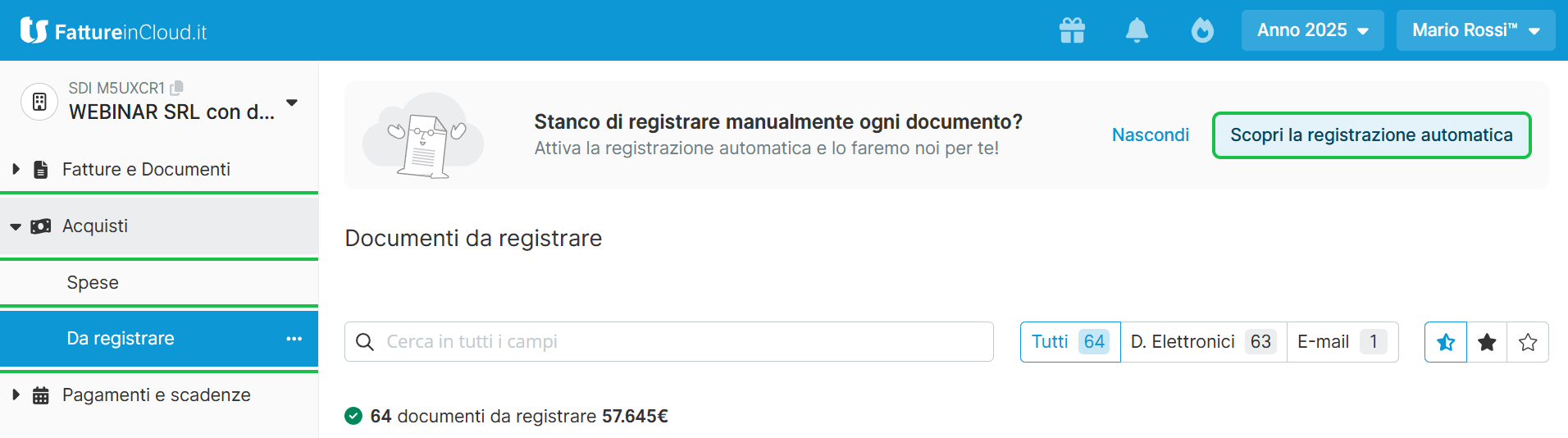
Prosegui nelle varie finestre proposte che ti spiegano i vantaggi e l'utilizzo della funzionalità.
Nell'ultimo passaggio, cliccando la registrazione automatica sarà attivata e sarà eseguita sui documenti che riceverai da quel momento in poi.
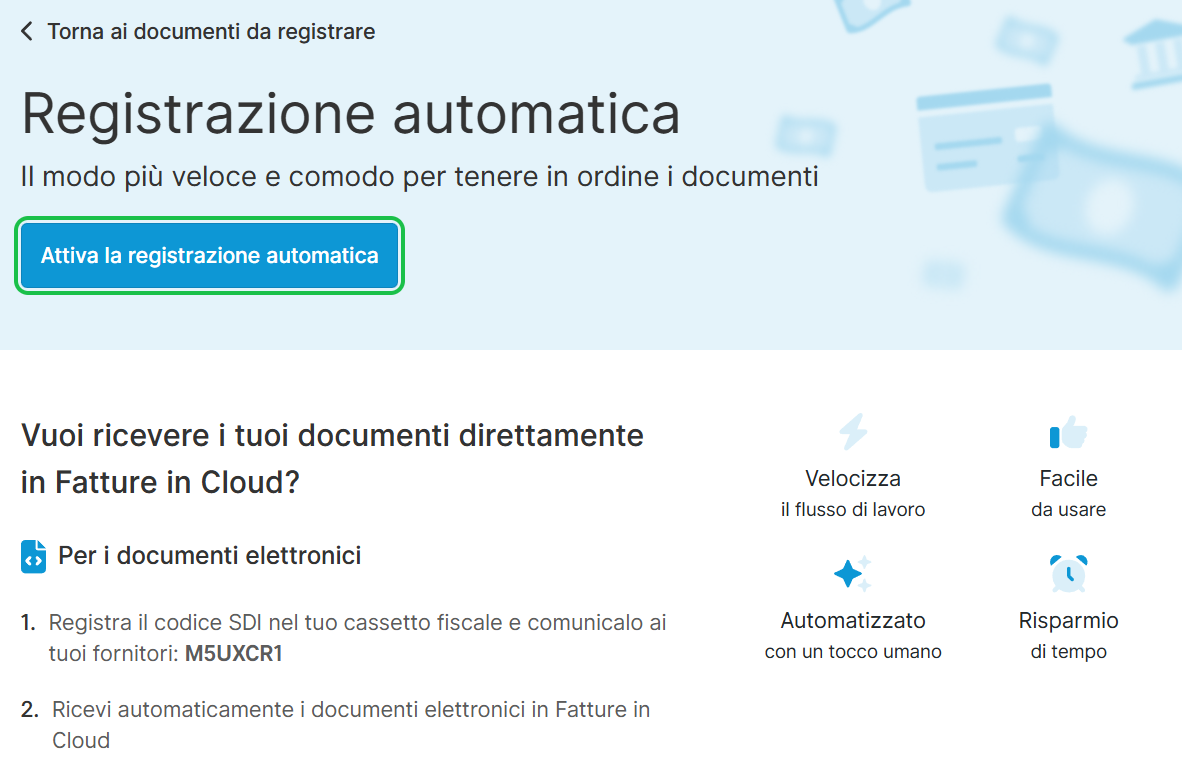 | 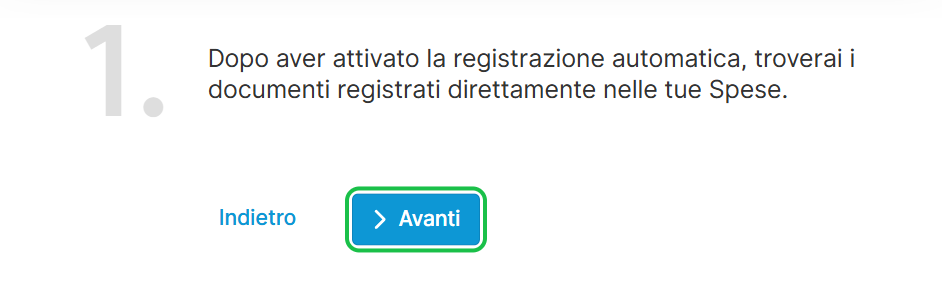 |
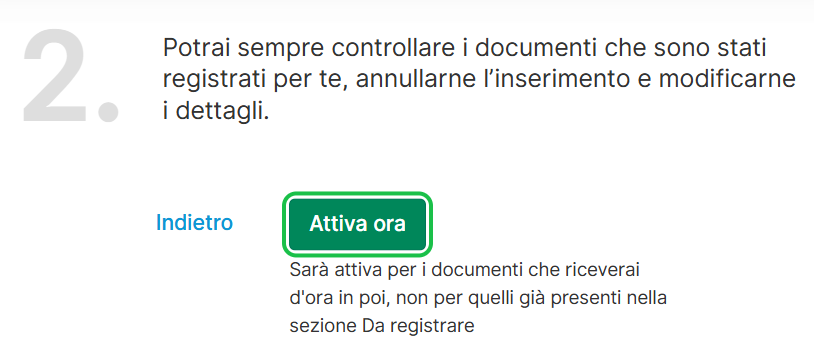 |
Una volta attivata la funzione di registrazione automatica, all'arrivo di documenti elettronici, questi vengono processati direttamente.
Potrai sempre verificare lo stato di attivazione della funzione nella sezione Da registrare dall'apposito pulsante .

Registra automaticamente i documenti ricevuti prima dell'attivazione Puoi registrare i documenti presenti prima dell'attivazione del servizio nella sezione Acquisti → Da registrare. Per farlo, dopo aver attivato la registrazione automatica, vai alla sezione Da registrare, seleziona i documenti e clicca il pulsante .
|
All'interno della sezione Acquisti, durante la fase di registrazione automatica dei documenti, visualizzerai il relativo banner informativo con l'indicazione Stiamo elaborando i documenti.
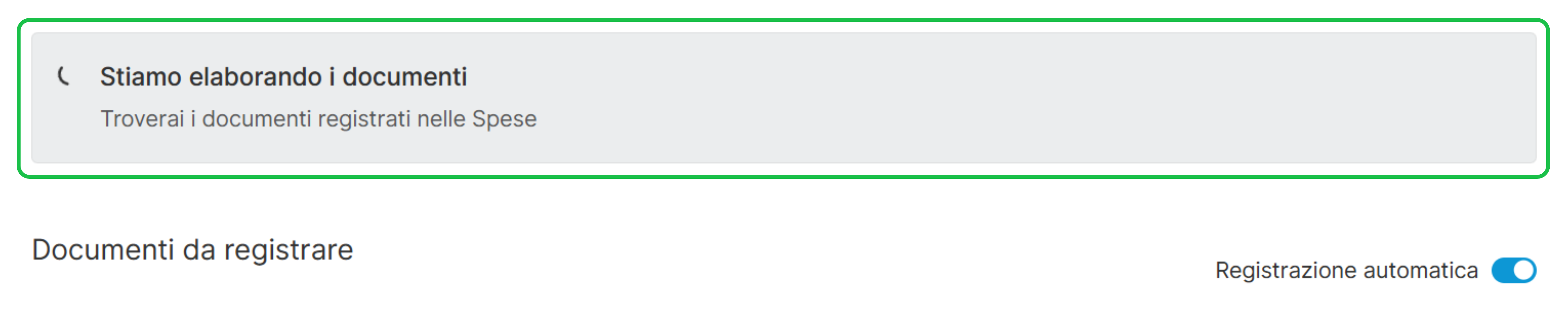
Al termine della registrazione ne visualizzerai il relativo esito:
Tutte le registrazioni sono state effettuate correttamente. |
Per visualizzare il dettaglio delle registrazioni clicca .

La finestra che si apre mostra i documenti registrati con la possibilità di visualizzarli ed effettuare eventuali modifiche alle registrazioni.
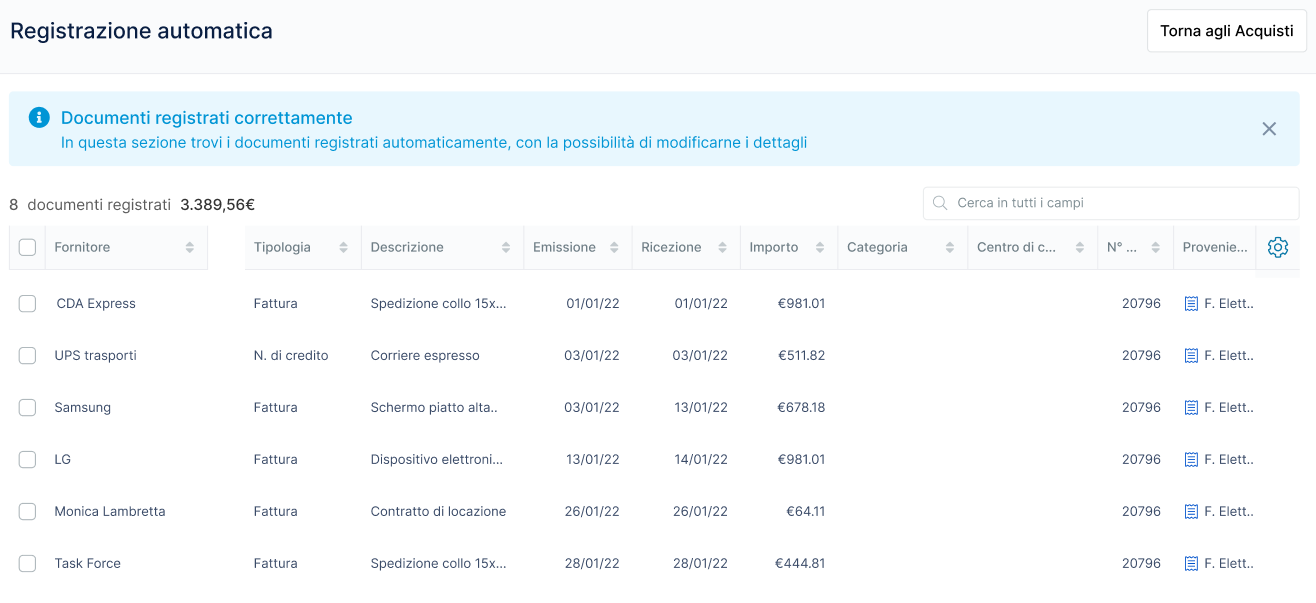
Alcune registrazioni non sono andate a buon fine. |
Per visualizzare il dettaglio delle registrazioni clicca .

La finestra che si apre è divisa in due schede: quella dei documenti Riconosciuti (registrati correttamente) e quella dei documenti Non riconosciuti per per cui è necessario agire manualmente.

I documenti Non riconosciuti, restano nella sezione Acquisti → Da registrare fino a che non procedi alla registrazione manuale degli stessi.
Per visualizzare il problema riscontrato nella registrazione del documento, clicca sull'icona sulla riga del documento interessato.
Seleziona i documenti, clicca e procedi alla registrazione manuale del documento.
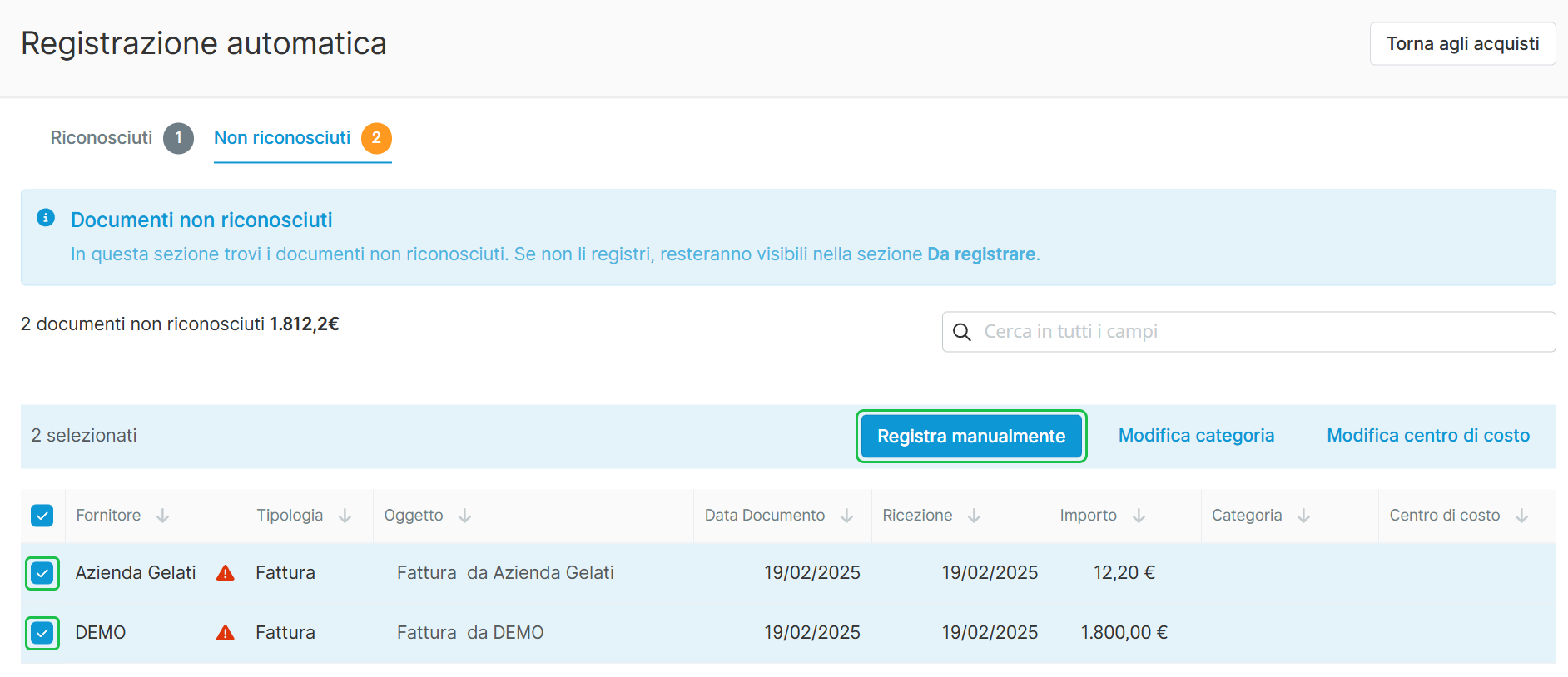
Per disattivare la funzione di registrazione automatica degli acquisti, all'interno della sezione Acquisti → Da registrare disattiva la casella di controllo relativa alla Registrazione automatica.

Con la registrazione automatica viene inserito anche lo stato di pagamento delle fatture?
A seguito della registrazione automatica del documento lo stato del documento sarà "Non saldato".
Per gestire il saldo del documento potrai procedere quindi manualmente Salda un Acquisto o utilizzare la Riconciliazione bancaria.